😺
Remix環境構築④: MUIのテーマの設定とアプリバーの表示
はじめに
この記事は、Docker上に Remix + Storybook + MUI の環境を構築する手順をまとめています。
ちなみに React 初心者なので変なところあったら指摘お願いします。
この記事は下記の記事からの続きです。
現在の状態
前の記事で、MUIをインストールを行いました。
現在下記のようなファイル構成となってます。(RemixやStorybookのバージョンなどによっても違うかも)
myapp ディレクトリがコンテナと同期しているディレクトリで Remix, Storybook のルートディレクトリになっています。
基本 myapp の中の操作になるのでファイルパスを書くときは myapp は無視してます。
/
├- docker-compose.yml
└- myapp/
├- .storybook/
│ ├- main.ts
│ └- preview.ts
├- app/
│ ├- routes/
│ │ └- _index.tsx
│ ├- entry.server.tsx
│ ├- entry.client.tsx
│ └- root.tsx
├- node_modules/
├- public/
│ └- favicon.ico
├- .eslintrc.cjs
├- .gitignore
├- package-lock.json
├- package.json
├- README.md
├- tsconfig.json
├- vite.config.ts
└- vite.storybook.config.ts
1. テーマの追加、アプリバーの追加
app/root.tsx を修正
app/root.tsx を下記のように修正します。
app/root.tsx
import {
Links,
Meta,
Outlet,
Scripts,
ScrollRestoration,
} from "@remix-run/react";
import { ThemeProvider, createTheme } from '@mui/material/styles';
import {
CssBaseline,
AppBar,
Toolbar,
Container,
Typography,
} from '@mui/material';
const theme = createTheme({
palette: {
mode: 'dark',
primary: {
main: '#1976d2',
},
},
});
export function Layout({ children }: { children: React.ReactNode }) {
return (
<html lang="en">
<head>
<meta charSet="utf-8" />
<meta name="viewport" content="width=device-width, initial-scale=1" />
<Meta />
<Links />
</head>
<body>
{children}
<ScrollRestoration />
<Scripts />
</body>
</html>
);
}
export default function App() {
return (
<ThemeProvider theme={theme}>
<CssBaseline />
<AppBar position="static" color="primary" enableColorOnDark>
<Toolbar>
<Typography variant="h6">
My App
</Typography>
</Toolbar>
</AppBar>
<Container>
<Outlet />
</Container>
</ThemeProvider>
);
}
[補足]
とりあえず、テーマを設定して、アプリバーを表示してみます。
テーマはわかりやすいようにダークテーマにしました。アプリバーはコードはコードが長くなるので超シンプルにしています。
2. 動作確認
Remix を起動
一旦うまくいっているかの確認のために Storybook を起動して確認してみます。
下記のコマンドで Remix を起動します。
$ docker-compose exec app npm run dev
表示を確認
localhost:3000 にアクセスして、ダークテーマが設定されてアプリバーが表示されていればOKです。
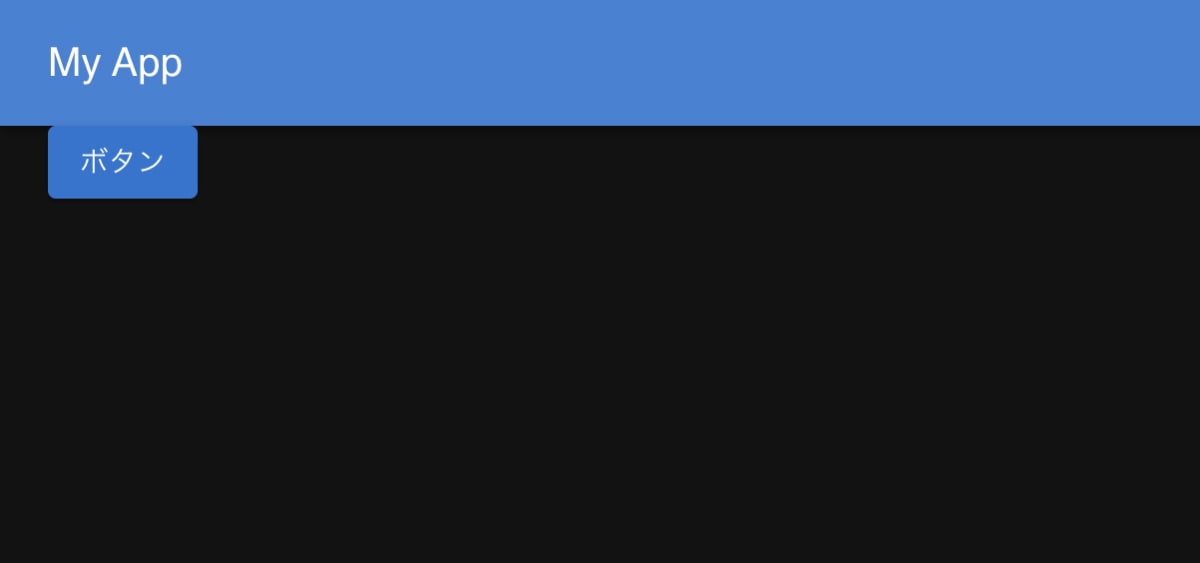
※ 「ボタン」は前回の記事で追加した部分です。
次の記事へ
この記事では、MUIのテーマの設定とアプリバーの表示までを行いました。
次の記事ではコンポーネントの作成・使用までを行います。
Discussion